Reklama
 Kamery są świetne. Naprawdę nie ma ograniczeń co do tego, co możesz zrobić. To może nie być tak ekscytujące jak kiedyś, ale wciąż jest jednym z najbardziej przydatnych, jakie posiadam. Jedną z rzeczy, które uważam za dziwne w kamerach internetowych, jest ich względny brak elastyczności.
Kamery są świetne. Naprawdę nie ma ograniczeń co do tego, co możesz zrobić. To może nie być tak ekscytujące jak kiedyś, ale wciąż jest jednym z najbardziej przydatnych, jakie posiadam. Jedną z rzeczy, które uważam za dziwne w kamerach internetowych, jest ich względny brak elastyczności.
Jak mogę zobaczyć moją kamerę internetową na pulpicie, bez względu na to, co robię? Co zrobić, jeśli chcę się upewnić, że nie wyglądam głupio na czacie wideo bez konieczności patrzenia na klienta czatu?
Niedawno natknąłem się na CamDesk. Ta niewielka aplikacja typu open source zapewnia naprawdę proste rozwiązanie wyżej wymienionych problemów z kamerą internetową. Dzięki CamDesk otrzymujesz stały kanał z dowolnej kamery internetowej w dostosowywalnym oknie i możesz śledzić, co się dzieje, bez względu na to, co robisz. Może być używany do wszystkiego, od szpiegowania kotów i pilnowania drzwi, po ciągłe karmienie się sobą podczas wideoczatowania lub nagrywania wideo. Znakomity!
Instalowanie CamDesk
CamDesk to projekt typu open source, który jest wciąż rozwijany przez kilku niezależnych programistów. Jako taki jest genialny w swojej prostocie, ale nieco szorstki na brzegach. Na papierze CamDesk jest dostępny dla systemów Windows, Linux, Chrome i Android, ale dwa ostatnie są w fazie rozwoju, a nawet sami programiści nie polecają ich pobierania.
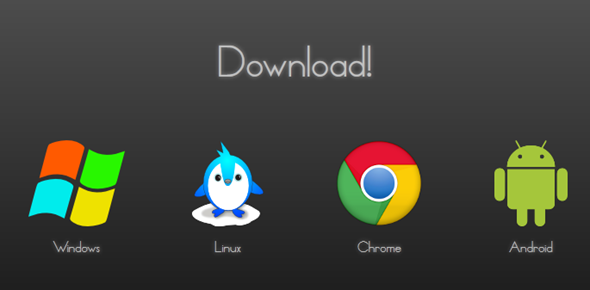
Jeśli korzystasz z systemu Linux, instrukcje pobierania znajdziesz w załączniku do pobrania. Na razie skupię się na wersji Windows. Aby zainstalować CamDesk dla Windows, musisz mieć .NET Framework 4 zainstalowany. Jest to jedyny prawdziwy wymóg instalacji CamDesk (zakładając, że masz 1,17 MB wolnego miejsca na dysku twardym).
CamDesk jest przenośny i nie wymaga procesu instalacji. Po prostu rozpakuj pliki i uruchom plik EXE. Jesteś teraz gotowy na zabawę z kamerą internetową!
Korzystanie z CamDesk
Jeśli masz więcej niż jedną kamerę internetową podłączoną do komputera, pierwszą rzeczą, którą musisz zrobić, to wybrać tę, która ma być używana do stałego przesyłania danych z kamery internetowej. Niestety nie można tego zmienić w CamDesk i nie ma innego wyjścia, jak zrestartować CamDesk za każdym razem, gdy chcesz zmienić źródło wideo. Widząc, że jest to bardzo mała i szybka aplikacja, nie powinno to powodować zbyt wielu bólów głowy.

Teraz, gdy masz już swoje źródło, powinieneś zobaczyć swój kanał wideo na pulpicie. Wygląda to mniej więcej tak:

Po naprawieniu włosów (czego najwyraźniej nie udało mi się) możesz rozpocząć czat wideo lub nagranie wideo lub po prostu przeglądać sieć z twarzą na boku, jeśli to twoja sprawa. Możesz przenieść film, przeciągając go myszką, aby umieścić go w mniej widocznym miejscu na pulpicie. Kliknij wideo prawym przyciskiem myszy, aby uzyskać dostęp do dodatkowych opcji.

Stąd możesz rozpocząć i zatrzymać wideo, przełączyć tryb pełnoekranowy, uzyskać dostęp do preferencji i zamknąć CamDesk. Każda opcja ma własny skrót klawiszowy, jeśli wolisz z nich korzystać. Zobaczmy, jakie są dla nas preferencje.

To jest Bibi, mój starszy kot, którego próbowałem śledzić za pomocą mojej innej kamery internetowej. Okna preferencji, choć są nieco nieatrakcyjne wizualnie, oferują kilka przydatnych opcji. Stąd możesz przypiąć i odpiąć okno wideo, aby pozostawało na wierzchu lub działało jak każde stare okno. Możesz także zmienić wymiary filmu, aby dostosować go do swoich potrzeb, i zmienić krycie filmu.
Ta ostatnia opcja jest interesująca, gdy chcesz mieć oko na siebie lub coś innego współpracując przy projekcie lub udostępniając ekran, ale nie chcę, aby wideo zajmowało wszystkie te wartości przestrzeń. W tym celu możesz ustawić film jako półprzezroczysty i nie tracić ostrości.

Jeśli masz zewnętrzną kamerę internetową, możesz mieć oko na wszystko, na co wskazuje, bez względu na to, co robisz na komputerze. W ten sposób mogłem pracować nad tym postem, upewniając się, że nie obudzę mojego kota.

Wygląda tam jak w domu, prawda? Prawie tak, jakby był częścią wpisu, który czytałem.
Dolna linia
CamDesk to niesamowite małe narzędzie, którego można używać do prawie wszystkiego, co możesz sobie wyobrazić. To tylko kilka pomysłów na to, co możesz zrobić z takim narzędziem. Do czego byś go użył? Masz jakieś genialne pomysły? Udostępnij komentarze, abyśmy mogli to zrobić!
Źródło zdjęcia:Kamera internetowa i laptop za pośrednictwem Shutterstock
Yaara (@ylancet) jest niezależnym pisarzem, blogerem technicznym i miłośnikiem czekolady, a także biologiem i maniakiem etatowym.